Đây là cách lấy lại nút Escape trên MacBook Pro mà không phải bỏ ra đến 3.000 USD
Nút Escape là một trong những nút khá cơ bản và thiết yếu trên máy Mac. Với nút Escape, bạn có thể thoát khỏi cửa sổ/trường nhập văn bản/khung hình hiện tại.
Bạn có thể dùng nó để bỏ qua một số hộp thoại, hoặc thậm chí là buộc một ứng dụng không phản hồi phải kết thúc. Và nếu bạn thường xuyên sử dụng trình biên tập văn bản Vim, bạn hẳn biết rằng nó dựa vào nút Escape khá nhiều. Vậy thì tại sao Apple lại loại bỏ nút Escape vật lý trên MacBook Pro khi giới thiệu Touch Bar?
Apple đã đưa ra quyết định đó trong sự kêu gào của nhiều người dùng vào năm 2016. Mới đây, khi MacBook Pro 16-inch ra mắt, nút Escape đã quay lại. Nhưng nếu bạn chiếc MacBook Pro đời trước mà bạn đang dùng còn quá tốt, liệu bạn có chấp nhận bỏ ra gần 3.000 USD chỉ để có một chiếc máy mới với nút Escape? Không, chắc chắn là không rồi. Thay vào đó, bạn có thể tái sử dụng nút Caps Lock, biến nó thành nút Escape.
Khôi phục nút Escape trên MacBook Pro
Điều bạn sẽ làm là remap lại nút Caps Lock vốn vô dụng và biến nó thành nút Escape. Trong nhiều trường hợp, nút Escape đặt ở vị trí của nút Caps Lock thực ra hợp lý hơn nhiều so với vị trí mặc định ở góc trên bên trái. Bạn sẽ dễ chạm tới nút này hơn. Nếu bạn đang dùng bất kỳ phiên bản macOS nào ra mắt gần đây, thì đây có lẽ sẽ là bài hướng dẫn dễ dàng làm theo nhất bạn từng biết. Theo một mục thảo luận trên trang Stack Overflow thì giải pháp này hoạt động từ macOS 10.12.1 trở về sau.
Video đang HOT
Cách remap nút Caps Lock thành Escape
Chỉ cần mở ứng dụng System Preferences trên Mac và chọn Keyboard. Sau đó chọn nút Modifier Keys ở góc dưới bên phải của cửa sổ, bạn sẽ thấy như sau:
Đây là nơi bạn có thể remap các nút như Caps Lock, Control, Option và Command. Cách này có thể remap cả các bàn phím gắn ngoài, và nếu bạn dùng một bàn phím tương thích Windows thì có thể vào đây để hoán đổi các nút Option và Command.
Tạm biệt, Caps Lock
Tất cả những gì bạn cần làm là bấm vào nút Caps Lock trong danh sách, chọn Escape từ danh sách xổ ra. Bạn có thể chọn một nút khác nếu muốn, nhưng nên nhớ là nếu bàn phím có 2 nút giống nhau ở bên trái và phải, bạn không thể chọn từng nút ở đây được.
Nếu bạn dùng macOS phiên bản cũ hơn 10.12.1 thì bạn không cần làm gì cả, vì chiếc MacBook của bạn đã có sẵn nút Escape rồi. Thậm chí đến cả Apple cũng thừa nhận rằng người dùng với Touch Bar kiểu cũ có thể muốn mang nút Escape trở lại trong tài liệu hỗ trợ ngừi dùng của mình.
Theo GenK
MacBook Pro 13 inch 2019 bị tắt nguồn đột ngột, Apple khẩn cấp ra hướng dẫn sửa
Cách khắc phục được Apple hướng dẫn chi tiết trên trang hỗ trợ sản phẩm.
Theo MacRumors, hướng dẫn của Apple dành cho người dùng MacBook Pro 13 inch, phiên bản ra mắt tháng 7 vừa rồi với Touch Bar, 2 cổng Thunderbolt 3. Theo đó, máy thường xuyên tắt nguồn khi pin còn 25-50%, chỉ có thể bật lại nếu cắm sạc.
Nếu đang sử dụng MacBook Pro 13 inch 2019 và bị lỗi tắt nguồn, bạn hãy thực hiện các bước sau theo hướng dẫn của Apple: Để pin máy xuống dưới 90%, cắm sạc, tắt mọi ứng dụng, chuyển về chế độ ngủ (sleep) rồi tiếp tục sạc trong ít nhất 8 giờ.
Sau khi để máy ngủ ít nhất 8 giờ, nâng cấp lên phiên bản macOS mới nhất. Nếu tình trạng tắt nguồn vẫn tiếp tục, người dùng hãy mang máy đến trung tâm bảo hành của Apple để được hỗ trợ.
Tình trạng tắt nguồn trên MacBook Pro 13 inch 2019 được thảo luận khá nhiều với hàng loạt giả thuyết, cách khắc phục khác nhau nhưng chưa thể giải quyết triệt để.
Theo vnreview
Những chiếc laptop gaming, hiệu năng siêu mạnh mẽ thay thế cho Macbook Pro 15 đắt đỏ  Dưới đây là những chiếc laptop sở hữu thiết kế hiện đại, hiệu năng mạnh mẽ nhưng lại có mức giá hợp lý. 1. MSI GF63 8RC-203VN/I5-8300H MSI GF63 8RC là chiếc laptop gaming đáng mua nhất hiện nay trong mức giá tầm hơn 21 triệu đồng. Máy sở hữu thiết kế nhôm nguyên khối, mang đến tính di động cao, nhẹ nhàng...
Dưới đây là những chiếc laptop sở hữu thiết kế hiện đại, hiệu năng mạnh mẽ nhưng lại có mức giá hợp lý. 1. MSI GF63 8RC-203VN/I5-8300H MSI GF63 8RC là chiếc laptop gaming đáng mua nhất hiện nay trong mức giá tầm hơn 21 triệu đồng. Máy sở hữu thiết kế nhôm nguyên khối, mang đến tính di động cao, nhẹ nhàng...
 Vụ ngoại tình có 1-0-2 ở Cà Mau: Chồng bắt quả tang vợ, kiểm tra điện thoại mới ngã ngửa với số "tiểu tam"05:41
Vụ ngoại tình có 1-0-2 ở Cà Mau: Chồng bắt quả tang vợ, kiểm tra điện thoại mới ngã ngửa với số "tiểu tam"05:41 Cát-sê của Xuân Hinh khi đóng 'Bắc Bling' của Hòa Minzy 'không phải mức thường'04:19
Cát-sê của Xuân Hinh khi đóng 'Bắc Bling' của Hòa Minzy 'không phải mức thường'04:19 Vén màn "chiêu trò" của Xuân Hinh00:51
Vén màn "chiêu trò" của Xuân Hinh00:51 1 nhân vật tự ý tung bảng điểm cấp 3 của HIEUTHUHAI và HURRYKNG, bị chất vấn thì có màn giải thích càng "hết cứu"00:32
1 nhân vật tự ý tung bảng điểm cấp 3 của HIEUTHUHAI và HURRYKNG, bị chất vấn thì có màn giải thích càng "hết cứu"00:32 Kinh hoàng clip bình gas mini trên bàn lẩu bất ngờ phát nổ, cảnh tượng sau đó khiến nhiều người bủn rủn chân tay00:12
Kinh hoàng clip bình gas mini trên bàn lẩu bất ngờ phát nổ, cảnh tượng sau đó khiến nhiều người bủn rủn chân tay00:12 Xôn xao câu chuyện "lòng tham" của người đàn ông đi xe con và 2 con cá bị rơi01:12
Xôn xao câu chuyện "lòng tham" của người đàn ông đi xe con và 2 con cá bị rơi01:12 Diễn viên Quý Bình tích cực chạy chữa khắp nơi, lạc quan cho tới ngày cuối đời06:10
Diễn viên Quý Bình tích cực chạy chữa khắp nơi, lạc quan cho tới ngày cuối đời06:10 Bé gái bất ngờ rơi xuống sông khi đang đi học về, diễn biến sau đó khiến dân mạng bủn rủn chân tay00:35
Bé gái bất ngờ rơi xuống sông khi đang đi học về, diễn biến sau đó khiến dân mạng bủn rủn chân tay00:35 ViruSs gây tranh cãi với phát ngôn: "Bài này phải đổi thành Xuân Hinh kết hợp với Hòa Minzy, Masew, Tuấn Cry"17:01
ViruSs gây tranh cãi với phát ngôn: "Bài này phải đổi thành Xuân Hinh kết hợp với Hòa Minzy, Masew, Tuấn Cry"17:01 Lộ video Trấn Thành biểu hiện lạ nơi công cộng02:32
Lộ video Trấn Thành biểu hiện lạ nơi công cộng02:32 Cặp phim giả tình thật Vbiz rục rịch kết hôn, đàng gái có hành động trốn tránh khi bị dí trên sóng trực tiếp00:39
Cặp phim giả tình thật Vbiz rục rịch kết hôn, đàng gái có hành động trốn tránh khi bị dí trên sóng trực tiếp00:39Tin đang nóng
Tin mới nhất

Các 'siêu phẩm' điện thoại sẽ gây bão trong năm 2023

Apple sản xuất MacBook ở Việt Nam giữa năm 2023 sau AirPods, Apple Watch, iPad

Vì sao ngày càng nhiều người mua thiết bị Apple tân trang?

Cách Samsung dần khiến Galaxy Z Flip4 trở nên gần gũi hơn với giới trẻ

MacBook Air M1 chỉ còn 21,79 triệu đồng

Không muốn laptop hỏng khi bị đổ nước vào, đây là dòng máy mà bạn cần

OPPO Find N2 Flip sẽ sớm có mặt tại Việt Nam

Smartphone mạnh bậc nhất thế giới, sạc 80W,màn hình 144Hz, giá rẻ bất ngờ

Ảnh chi tiết Vivo Y02: Pin 5.000 mAh, RAM 23 GB, giá 2,79 triệu đồng tại Việt Nam

Apple có thể sản xuất Mac Pro tại Việt Nam

Công bố ngày ra mắt chính thức OnePlus 11

Oppo ra bộ đôi smartphone gập Find N2
Có thể bạn quan tâm

Vợ ở nhà nội trợ lâu ngày khiến tôi không còn muốn làm "chuyện ấy"
Góc tâm tình
05:11:41 07/03/2025
Nước NATO dồn dập hỗ trợ Ukraine sau khi Mỹ dừng viện trợ quân sự và chia sẻ tình báo với Kiev
Thế giới
05:10:52 07/03/2025
Bé trai 12 tuổi đột quỵ não khi đang học bài
Sức khỏe
04:57:24 07/03/2025
Bắt giữ 4 "trẻ trâu" mang hung khí đi giao chiến lúc rạng sáng
Pháp luật
23:51:24 06/03/2025
Rùng mình trước vai diễn vận vào đời Quý Bình, ánh mắt thất thần khi biết mình bị ung thư khiến ai cũng xót xa
Sao việt
23:46:28 06/03/2025
Mỹ nhân đang viral khắp Trung Quốc vì cảnh khóc đẹp đến phong thần
Phim châu á
23:38:20 06/03/2025
Phim Việt mới chiếu đã lập kỷ lục chưa từng có, nam chính là cái tên ai nghe cũng sởn da gà
Phim việt
23:18:14 06/03/2025
Gây sốt với 'Bắc Bling', Hoà Minzy sẽ soán ngôi Hoàng Thuỳ Linh?
Nhạc việt
23:00:40 06/03/2025
Nam diễn viên giảm 14kg, uống nước mắm khi quay 'Quỷ nhập tràng' là ai?
Hậu trường phim
22:57:55 06/03/2025
Đình Văn ngồi ghế nóng 'Đánh thức đam mê'
Tv show
22:30:15 06/03/2025
 Lenovo IdeaPad S540 – mỏng gọn, nhiều tính năng độc đáo
Lenovo IdeaPad S540 – mỏng gọn, nhiều tính năng độc đáo


 MacBook Pro 16 inch sử dụng bàn phím của năm 2015, nhưng hóa ra Apple đã cải tiến đáng kể
MacBook Pro 16 inch sử dụng bàn phím của năm 2015, nhưng hóa ra Apple đã cải tiến đáng kể 3 điều này khiến Macbook Pro 16 inch trở nên khác biệt với những thế hệ trước
3 điều này khiến Macbook Pro 16 inch trở nên khác biệt với những thế hệ trước MacBook Pro 16 inch cho thấy Apple không có Jony Ive lại hóa hay
MacBook Pro 16 inch cho thấy Apple không có Jony Ive lại hóa hay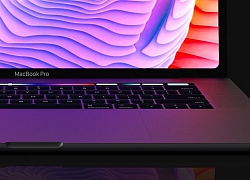 MacBook Pro 16 inch 'cân' được cùng lúc hai màn hình ngoài 6K
MacBook Pro 16 inch 'cân' được cùng lúc hai màn hình ngoài 6K
 MacBook Pro bản 6.000 USD cấu hình ra sao?
MacBook Pro bản 6.000 USD cấu hình ra sao? Vợ Quý Bình kiệt quệ lo tang lễ: "Các con vẫn chưa biết cha mất"
Vợ Quý Bình kiệt quệ lo tang lễ: "Các con vẫn chưa biết cha mất" Trước tang lễ diễn viên Quý Bình: Vợ thất thần cùng người thân lo hậu sự, thông báo thêm 1 quy định mới
Trước tang lễ diễn viên Quý Bình: Vợ thất thần cùng người thân lo hậu sự, thông báo thêm 1 quy định mới Căn phòng đơn sơ, chỗ đựng đồ che bằng giấy báo Quý Bình sống trước khi qua đời ở tuổi 42
Căn phòng đơn sơ, chỗ đựng đồ che bằng giấy báo Quý Bình sống trước khi qua đời ở tuổi 42 Cuối đời của Quý Bình: Lấy vợ hơn 7 tuổi, giấu bệnh không muốn khán giả lo
Cuối đời của Quý Bình: Lấy vợ hơn 7 tuổi, giấu bệnh không muốn khán giả lo Quý Bình trải qua những gì trong suốt 1 năm chiến đấu với bệnh u não?
Quý Bình trải qua những gì trong suốt 1 năm chiến đấu với bệnh u não? Vì sao NSND Tự Long từ chối Hòa Minzy?
Vì sao NSND Tự Long từ chối Hòa Minzy? Nguyên nhân Quý Bình mắc bạo bệnh hơn 1 năm nhưng không cho người đến thăm
Nguyên nhân Quý Bình mắc bạo bệnh hơn 1 năm nhưng không cho người đến thăm Bài đăng cuối cùng chỉ 2 từ gây nghẹn lòng của Quý Bình trước khi qua đời vì bạo bệnh
Bài đăng cuối cùng chỉ 2 từ gây nghẹn lòng của Quý Bình trước khi qua đời vì bạo bệnh Tình trạng khó hiểu của Quý Bình và vợ doanh nhân trước khi nam diễn viên qua đời
Tình trạng khó hiểu của Quý Bình và vợ doanh nhân trước khi nam diễn viên qua đời SỐC: Diễn viên Quý Bình qua đời ở tuổi 42
SỐC: Diễn viên Quý Bình qua đời ở tuổi 42 Tiêu chí sáp nhập các tỉnh thành theo Kết luận 127 của Bộ Chính trị
Tiêu chí sáp nhập các tỉnh thành theo Kết luận 127 của Bộ Chính trị Thông tin tang lễ của diễn viên Quý Bình
Thông tin tang lễ của diễn viên Quý Bình Bắt quả tang vợ đi nhà nghỉ với nhân tình ở Sơn La, anh chồng nói 1 câu khiến tất cả những người đang đánh ghen đều dừng tay
Bắt quả tang vợ đi nhà nghỉ với nhân tình ở Sơn La, anh chồng nói 1 câu khiến tất cả những người đang đánh ghen đều dừng tay Hòa Minzy công khai tin nhắn với NSƯT Xuân Hinh
Hòa Minzy công khai tin nhắn với NSƯT Xuân Hinh Học sinh giỏi quốc gia môn hóa điều chế ma túy được giảm án
Học sinh giỏi quốc gia môn hóa điều chế ma túy được giảm án